windows10关闭文件预览 如何在WIN10系统中关闭文件预览
更新时间:2024-01-01 15:51:34作者:xiaoliu
在如今数字化时代,电脑已经成为我们日常生活中不可或缺的工具之一,而Windows 10作为目前最新的操作系统,其稳定性和功能性备受用户青睐。在使用Windows 10操作系统时,有时我们会遇到一些繁琐的问题,比如文件预览。尽管文件预览功能可以让我们更方便地查看文件内容,但有时它也会成为我们使用电脑的障碍。如何在Windows 10系统中关闭文件预览呢?接下来我们将一起探讨这个问题,帮助您更好地使用Windows 10操作系统。
方法如下:
1.打开电脑,进入电脑磁盘。
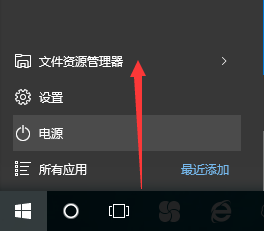
2.打开电脑磁盘上的文件,比如文本文件。
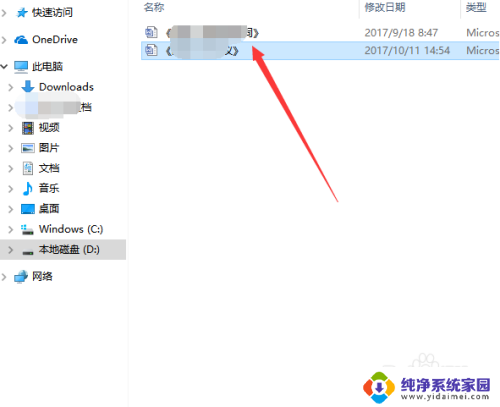
3.窗口右侧可以看到文本文件的预览内容。
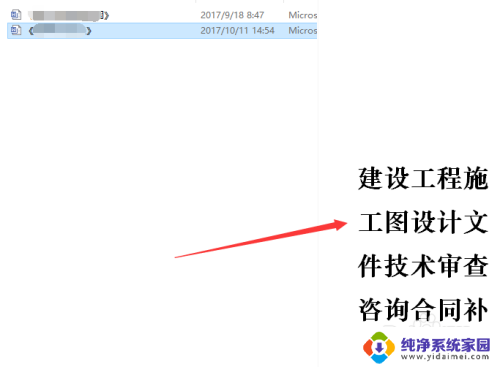
4.点击窗口顶部查看

5.再点击下一行预览窗格,预览内容就关闭了。

6.当然还可以在右侧的其他设置进行设置相关文件夹显示选项。

以上是如何关闭Windows 10的文件预览的全部内容,如果您有任何不清楚的地方,可以参考本文提供的步骤进行操作,希望这篇文章对您有所帮助。
windows10关闭文件预览 如何在WIN10系统中关闭文件预览相关教程
- windows怎么关闭预览 WIN10系统如何关闭文件预览功能
- win10窗口预览怎么关闭 关闭Win10电脑文件预览窗口的步骤
- win10关闭视频预览 如何在win10系统中取消笔记本视频预览
- 如何在文件夹中预览文件 WIN10文件夹中文件预览无法打开
- 如何关闭电脑预览栏 如何关闭Win10任务栏预览视图
- win10怎么设置预览文件 Win10系统文件预览如何调整
- windows文件预览功能 WIN10如何打开文件夹中的文件预览功能
- win10 文件预览 WIN10文件夹中文件预览功能如何打开
- windows10选择要预览的文件 如何直接在Win10预览窗格中查看文件内容
- 选择需要预览的文件 Win10如何开启文件内容的直接预览
- 怎么查询电脑的dns地址 Win10如何查看本机的DNS地址
- 电脑怎么更改文件存储位置 win10默认文件存储位置如何更改
- win10恢复保留个人文件是什么文件 Win10重置此电脑会删除其他盘的数据吗
- win10怎么设置两个用户 Win10 如何添加多个本地账户
- 显示器尺寸在哪里看 win10显示器尺寸查看方法
- 打开卸载的软件 如何打开win10程序和功能窗口